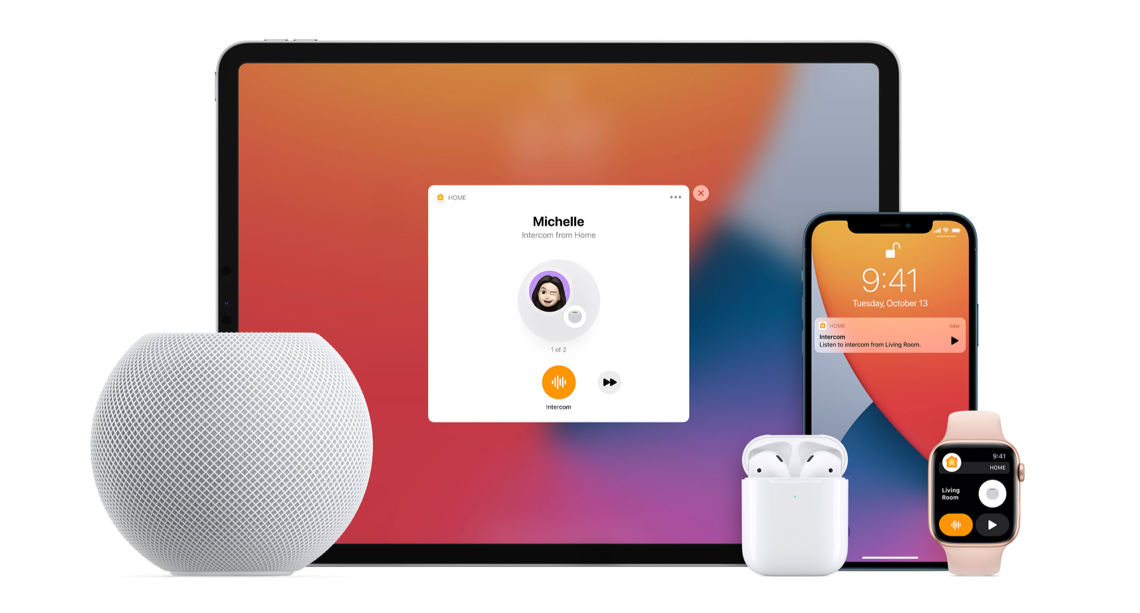
Intercom op HomePod: zo gebruik je de omroepfunctie met je Apple-apparaten
Attentie, attentie!
Intercom bij Apple
De functie Intercom bij Apple is een handige extra in de HomePod en HomePod mini. Hiermee kun je met bijna alle Apple-apparaten omroepen naar de juiste persoon of het hele huis. Zo laat je bijvoorbeeld weten dat het eten klaar is of dat je even de deur uit gaat.
Op welke Apple-apparaten is Intercom beschikbaar?
Intercom is een functie die alleen werkt als er een HomePod of HomePod mini in huis staat. Maar de functie is niet alleen beperkt tot deze apparaten, want zo’n gesproken Intercom-bericht kan ook naar andere Apple-apparaten verstuurd worden. Deze apparaten kunnen intercom-berichten ontvangen:
- HomePod
- HomePod mini
- iPhone
- Apple Watch
- iPad
- CarPlay
- AirPods
Ontvang je een Intercom-bericht op je iPhone, iPad, Apple Watch, CarPlay of AirPods, dan kun je hem daar afluisteren en meteen antwoorden. Voorwaarde is dus wel dat er minimaal één HomePod in huis moet staan.
Intercom gebruiken voor omroepen binnen je gezin
Om te beginnen is het belangrijk dat je gezinsleden toegang geeft tot je HomeKit-huis als je berichten wil laten aankomen op ieders apparaat. Doe je dat niet, dan worden de Intercom-berichten alleen afgespeeld op de HomePods. Je kunt omroepen via alle apparaten in de groep of alleen voor één specifieke kamer.
Intercom instellingen: dit zijn de mogelijkheden
Voordat je Intercom op ál je apparaten kunt gebruiken moet je zorgen dat je de juiste iOS-versie hebt geïnstalleerd. Welke versie je per apparaat nodig hebt lees je verderop in deze tip. Het instellen van Intercom is eenvoudig. Volg deze stappen om je voorkeuren door te geven:
- Open de Woning-app op je iPhone of iPad en zorg dat je in het Woning- of Kamers-tabblad bent.
- Tik linksboven op het huisje en selecteer Woninginstellingen.
- Onder de plaatjes van je huisgenoten tik je op Intercom.
- Geef aan wie buitenshuis mag omroepen en welke HomePods meedoen.
Gelukkig kun je per HomePod instellen of Intercom actief is. Zo kun je het bijvoorbeeld uitschakelen voor een speaker in de werkkamer waar je niet gestoord wil worden. Ook kun je per persoon aangeven of hij of zij ook buitenshuis dingen mogen omroepen (externe toegang). Wil je zelf alleen omroepen ontvangen op je iPhone als je ook echt thuis bent, selecteer dit dan bovenin de instellingen.
Zie je de instellingen voor Intercom überhaupt niet staan, controleer dan verderop in deze tip of je wel de juiste softwareversie hebt.
Intercom gebruiken met je Apple-apparaten
De gemakkelijkste manier om Intercom te gebruiken op je HomePod is door te zeggen “Hey Siri, Intercom” gevolgd door jouw oproep. Wil je in één specifieke kamer iets omroepen, dan zeg je: “Hey Siri, intercom to (kamernaam)” gevolgd door wat je wil omroepen. Hetzelfde werkt ook op je iPhone, iPad en Apple Watch wanneer je Siri activeert. Over Nederlandstalige opdrachten lees je verderop meer.
Wanneer je naar iedereen omroept krijgt iedereen hiervan een melding op zijn of haar iPhone of Apple Watch. Het bericht speelt op die apparaten niet automatisch af, zoals bij Walkie Talkie op de Apple Watch. Bij Intercom moeten ontvangers eerst de melding openen. Zitten ze in de auto met CarPlay geactiveerd, dan kunnen ze ook luisteren naar wat er wordt omgeroepen.
Roept iemand anders om en wil je hierop antwoorden? Zeg dan: “Hey Siri, reply” en zeg wat je wil terugsturen. Dit spraakbericht wordt dan naar de afzender verstuurd. Ook dat werkt vanaf alle Intercom apparaten.
Je kunt vanaf je iPhone of iPad ook in de Woning-app een oproep starten. Zijn deze apparaten geüpdatet naar iOS 14.2, dan vind je rechtsboven in het Woning-tabblad een nieuwe knop met een audiogolf. Spreek je bericht in na de tik. Op de Apple Watch vind je Intercom bovenaan in de Woning-app.
Wanneer en voor wie is het beschikbaar?
De beschikbaarheid van Intercom is anders per apparaat. In de onderstaande tabel staat welke update je minimaal nodig hebt om het te kunnen gebruiken. Gebruik je AirPods en/of CarPlay, ga dan uit van de iPhone-versie.
| Apparaat | Versie |
|---|---|
| iPhone | iOS 14.2 |
| iPad | iPadOS 14.2 |
| Apple Watch | watchOS 7.1 |
| HomePod | iOS 14.1 (alleen voor HomePod)/iOS 14.2 (voor alle apparaten) |
Om de functie te gebruiken met Siri vanaf je iPhone, iPad of Apple Watch, moet Siri daar ingesteld zijn op Engels. Een andere taal die de HomePod ondersteunt mag ook, maar Nederlands zit daar helaas (nog) niet bij. Wanneer je Intercom probeert te gebruiken met de Nederlandstalige Siri krijg je een Wikipedia-uitleg over een intercom.
Dat betekent overigens niet dat je helemaal geen Nederlands mag praten. Als je Intercom in het Engels activeert kun je zeggen wat je wil en de boodschap wordt 1-op-1 overgenomen. De volgende opdracht zal dus gewoon werken: “Hey Siri, Intercom” gevolgd door “Ik ga even de deur uit”.
Wil je Intercom op je Apple apparaten anders dan de HomePod via Siri gebruiken, dan moet Siri op Engels zetten. Je kan wel altijd via de Woning-app Intercom gebruiken, ook als Siri op Nederlands staat. Meer weten over Siri op de HomePod? Bekijk dan ons aparte artikel.
Suggestie hoe we dit artikel kunnen verbeteren? Laat het ons weten!
HomePod
Alle belangrijke artikelen over de Apple HomePod onder handbereik. De beste tips, gidsen en wat je moet weten over de slimme speaker.

- Alles over de HomePod
- HomePod kopen in Nederland en het buitenland
- HomePod vergelijken: mini vs groot model
- HomePod 2018 review: wat zijn onze ervaringen?
- HomePod als woninghub voor je smart home
- HomePod koppelen met Apple TV
- Muziek luisteren op de HomePod
- Muziek bedienen met Siri en HomePod
- HomePod updaten en software bijwerken
- Zo maak je een HomePod stereopaar










